Cisdem Window Manager 可以将您的屏幕拆分为各种大小和位置。您所要做的就是将窗口拖到屏幕的边缘或角落,或使用我们的网格系统选择窗口应覆盖的区域,或设置键盘快捷键。一旦您开始使用 Window Manager 拆分屏幕,您会想知道没有它您是如何管理的。Cisdem Window Manager 可以快速以全屏、一半或四分之一的方式快速、整齐地将您的窗口拆分到屏幕的边缘或角落。它还允许您自定义窗口位置、大小并使用键盘快捷键控制它们。
Cisdem Window Manager的特色功能
拖动到边缘或角落时自动调整窗口大小
Cisdem Window Manager 预设了七个捕捉位置,包括屏幕的顶部、左侧、右侧和四个角。当您将窗口拖动到屏幕的这些区域时,窗口将自动调整大小以填充屏幕的特定区域,它可以最大化为全屏、并排对齐或定位到四分之一的角落。
使用网格系统自定义窗口布局
如果您想根据自己的喜好调整窗口布局,Cisdem Window Manager 添加了一个可配置的网格系统来自定义窗口位置和大小。单击并拖动网格(从 1x1 到 10x10)以定义窗口的形状和位置,还可以使用高级设置来调整边距。
使用键盘快捷键提高工作效率
为了在窗口之间快速移动,Cisdem Window Manager 允许为所有预定义的窗口拆分操作分配全局键盘快捷键。您可以根据自己的喜好添加快捷方式,所有快捷方式都列在“快捷方式”选项卡中以便快速记忆,让您在多个窗口中自由飞翔。
使用时有宾至如归的感觉
提供的设置可为您提供 Cisdem 窗口管理器的愉快体验。
启动 Mac 时启动窗口管理器。
选择在菜单栏上显示或隐藏窗口管理器图标。
如果窗口被拖走,则恢复旧的窗口大小。
使用全局快捷方式打开首选项或禁用窗口管理器。
支持几乎所有标准窗口的应用程序
Cisdem Window Manager 支持几乎所有具有标准窗口的应用程序,例如 Safari、Chrome、Pages、Keynote 等。它在运行的应用程序界面上添加灰色阴影,让您预览应用程序在屏幕上的外观。与往常一样,我们将添加对新应用程序的支持。
轻巧方便
Cisdem Window Manager 使用的内存很少,几乎不使用 CPU,因此不会降低 Mac 的速度。它有一个非常直观的界面,可以直接从菜单栏访问。它也很干净,易于安装和卸载。

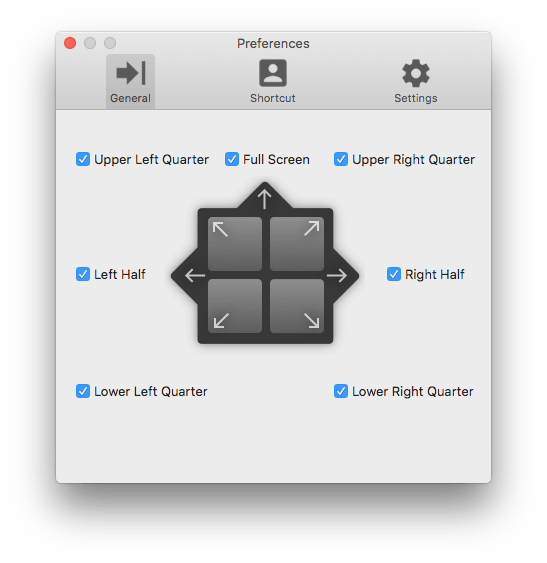
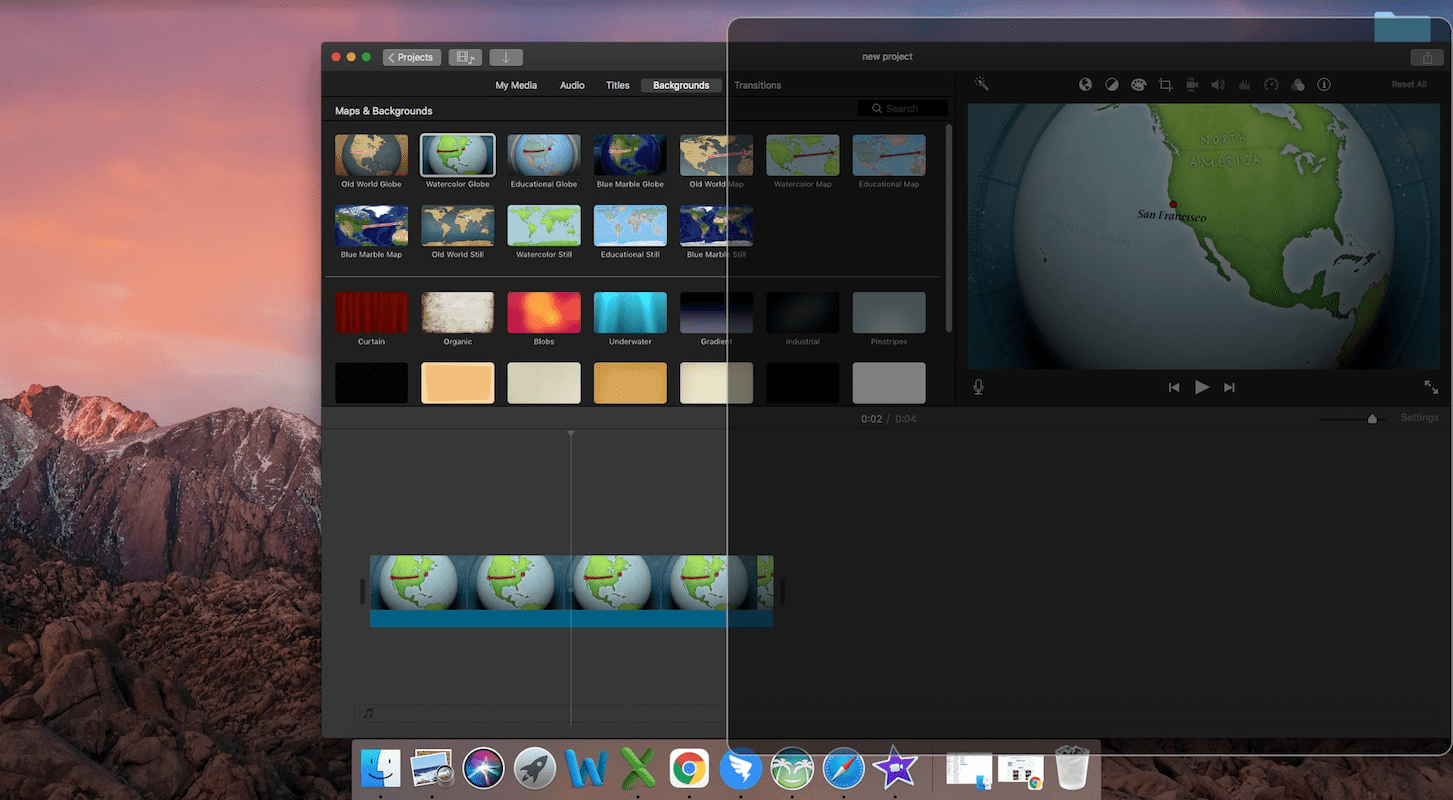
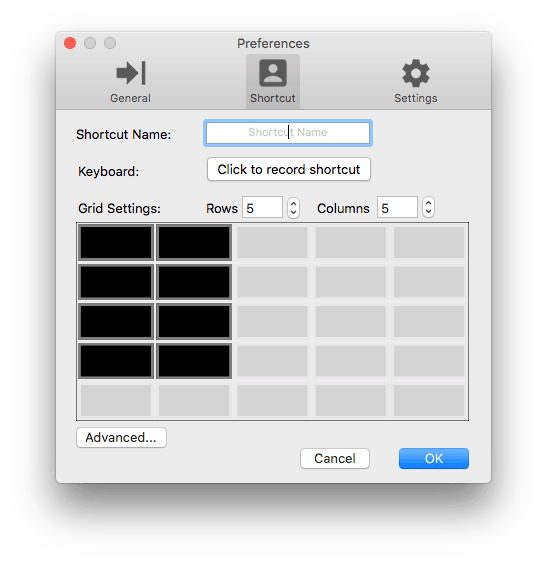
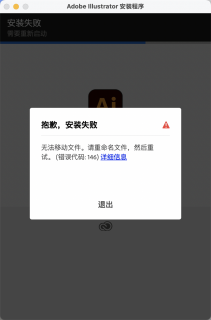
 tom
tom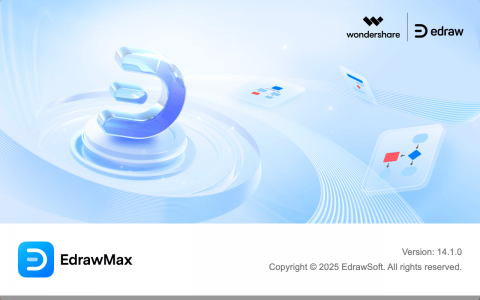
 已注销
已注销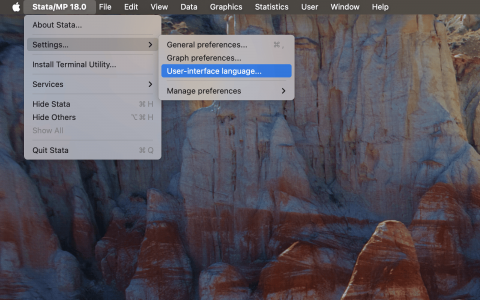
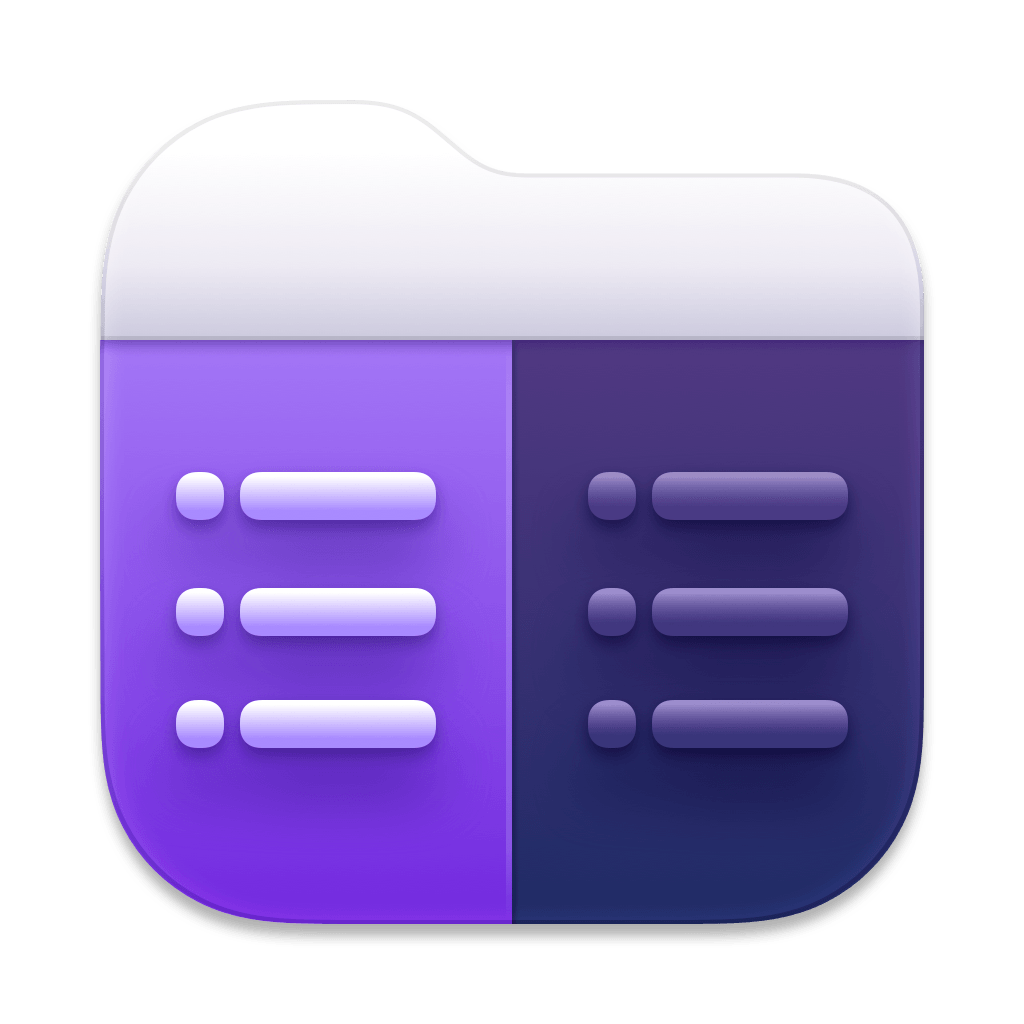
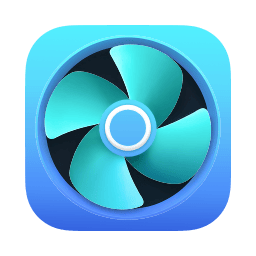
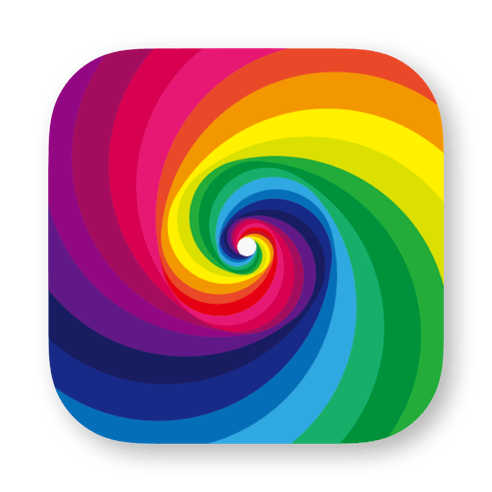
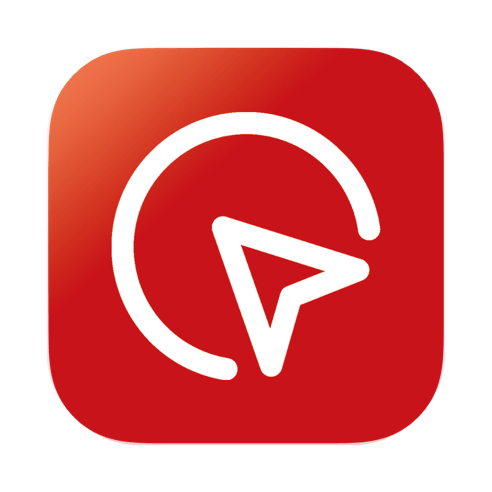

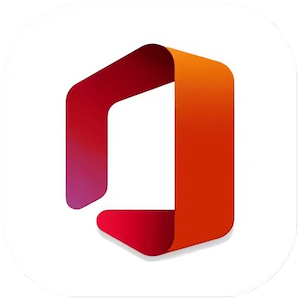


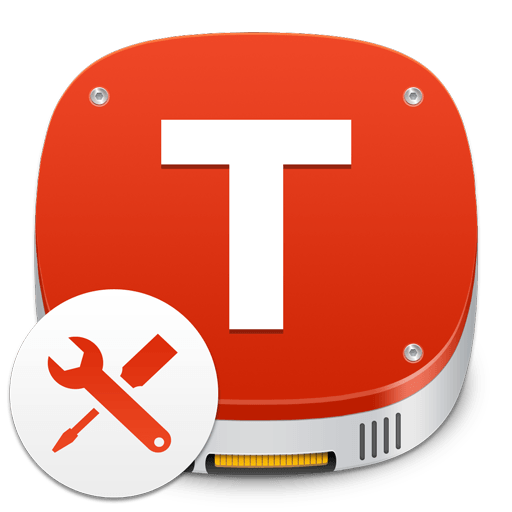

 2507222545
2507222545
全部评论 0
暂无跟帖